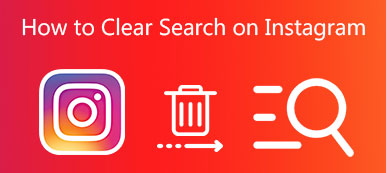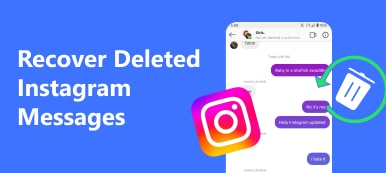Live Photo, Apple'ın iOS'a sunduğu en son görsel yeniliklerden biridir. Animasyonlu fotoğraflar şaşırtıcı ve kilit ekranı ve ana ekranın duvar kağıdı olarak ayarlanabilir. Ancak, Live Photos paylaşımı, uyumluluk sorunu nedeniyle hala basit bir iş değildir. Kısaca, Canlı Fotoğraflar yalnızca desteklenen cihazlarda canlandırılır. Eğer sen Instagram'da Canlı Fotoğraf gönder doğrudan, hareketsiz bir resim haline gelecektir. Merak etmeyin! Canlı Fotoğraflarınızı herhangi bir kare kaybetmeden paylaşmanıza yardımcı olacak en iyi yöntemleri paylaşacağız.

- Bölüm 1: Instagram Tercihlerini Tercih Eden Dosya Biçimleri
- Bölüm 2: iPhone'da Instagram'da Nasıl Canlı Fotoğraf Gönderilir
- Bölüm 3: Canlı Bir Fotoğrafı Nasıl Instagram'da PC'de Paylaşabilirsiniz?
Bölüm 1: Ne Tercihler Instagram Tercihleri
Hikayelerinizi Instagram'da paylaşmadan önce, Instagram'ın tercih ettiği dosya formatlarını öğrenseniz iyi olur.
Öncelikle Instagram'a fotoğraf ve video yükleyebilirsin. JPEG, PNG, BMP ve animasyonlu olmayan GIF’e 8MB’dan daha fazla resim göndermenize izin vermez.
Video formatlarına gelince, MOV veya MP4’i 100MB’ye kadar gönderebilirsiniz. Ayrıca, süre 3 ve 60 saniye arasında olmalıdır.
Bölüm 2: Instagram'da iPhone'da Canlı Fotoğraf Nasıl Gönderilir
Her ne kadar iOS 11 ve üstü bir Canlı Fotoğraf bir GIF’e, Instagram, animasyonlu GIF’ler göndermenize izin vermez. Aynı sorunla karşılaşırsanız, aşağıdaki yöntemleri deneyin.
Yöntem 1: Boomerang tarafından Instagram'da Canlı Bir Fotoğraf Gönder
Instagram'dan Boomerang uygulamasıyla, paylaşmak için Live Fotoğraflarınızı doğrudan paylaşmak için 1 saniyelik bir video oluşturabilir veya paylaşabilirsiniz.

1 Adım: Bilgisayarınızda Canlı Fotoğraf Çekin Kamera iPhone'da uygulama. Ardından ana ekrandan Boomerang uygulamasını başlatın. Ücretsiz uygulamanız yoksa, App Store'dan indirin
2 Adım: Camera Roll'unuzu ortaya çıkarmak için ana arayüzde yukarı kaydırın.
3 Adım: Yeni çektiğiniz Canlı Fotoğrafı bulun ve seçin. Ardından Düzenle Ekranın üst kısmındaki düğmesine basın ve Live Photo'yu değiştirin. Veya fotoğrafınıza metin ekleyebilirsiniz.
4 Adım: Düzenlemeden sonra, simgesine dokunun. Sonraki sağ alt taraftaki düğmeye veya 3D Paylaşma ekranını açmak için parmağınızla derin bir şekilde basarak ekrana dokunun.
5 Adım: Ardından, takipçileri ayırmak veya hikayeyi Film Rulonuza kaydetmek için Canlı Fotoğraf'ı göndermeye karar verin.
Bumerang uygulaması yalnızca son 24 saat içinde çekilmiş olan Canlı Fotoğrafları tanır. Morevoer, yapabilirsin canlı fotoğrafı GIF'e çevir ve Instagram'da paylaşmak için GIF’i yükleyin.
Yöntem 2: Motion Stills ile Instagram'da Canlı Bir Fotoğraf Paylaşın
Motion Stills uygulaması Instagram ya da başka bir sosyal ağa Canlı Fotoğraflar göndermenin başka bir yoludur. Google tarafından serbest bırakıldı ve kullanımı tamamen ücretsiz. Bumerang'dan farklı olarak Motion Stills, bir Canlı Fotoğrafı daha fazla kullanmak için bir resme veya videoya dönüştürmenize yardımcı olur.

1 Adım: Uygulamayı açın ve ilk defa Camera Roll'unuza erişmesine izin verin.
2 Adım: Instagram'da yayınlamayı düşündüğünüz Canlı Fotoğrafı seçin ve Paylaş düğmesine dokunun.
3 Adım: Musluk GIF gönder or Klibi Paylaş Canlı Fotoğrafınızı dönüştürmek için. Instagram'da yayınlanmak için Klibi Paylaş seçeneği.
4 Adım: Daha sonra Instagram uygulamasında Canlı Fotoğraf'ınızla bir yayın oluşturmak için seçenek tepsisindeki Instagram'a dokunun.
5 Adım: Gönderiyi tamamlayın ve takipçilerinizle paylaşın.
Sonra beğenileri kontrol edebilirsiniz Instagram bildirimleri takdire şayan GIFleriniz için.
Bölüm 3: Nasıl bir canlı fotoğraf PC'de Instagram paylaşılır
PC'nizden Instagram'da Canlı Fotoğraflar yayınlamak için, animasyonlu fotoğraflarınızı aktarmanın ve dönüştürmenin güçlü bir yoluna ihtiyacınız var. Bu noktadan itibaren tavsiye ederiz Apeaksoft MobieTrans.
- İPhone ve PC veya başka bir mobil cihaz arasında veri aktarın.
- Hedef cihazla uyumlu olmayan verileri otomatik olarak dönüştürün.
- İPhone'da depolanan dosyalarınızı önizlemenizi ve yönetmenizi sağlar.
- Çok çeşitli iPhone, iPad ve Android telefon desteği.
PC'de Instagram'da Canlı Fotoğraflar Nasıl Yayınlanır
adım 1. İPhone'u MobieTrans'a bağlayın
Live Photo aktarımı bir masaüstü programıdır, bu nedenle bilgisayarınıza indirip yüklemeniz gerekir.
Ardından bir Lightning kablosu aracılığıyla iPhone'unuzu aynı makineye bağlayın ve MobieTrans'ı başlatın.

adım 2. Canlı Fotoğrafları PC'nize Aktarın
Git Fotoğraflar sekme ve sonra Canlı Resimler iPhone'unuzdaki tüm Canlı Fotoğrafları görüntülemek için sol taraftaki alt sekmeyi tıklayın. Instagram'da paylaşmak istediğiniz Canlı Fotoğrafları kontrol edin ve tıklayın. PC üst şeritteki düğme. Canlı Fotoğraflarınız indirilirken dönüştürülecek.

adım 3. Live Fotoğraflarınızı Instagram'da paylaşın
İşlem tamamlandığında, bunları Instagram hesabınıza gönderin (Instagram hesabı silindi? Just şimdi kurtar.). Instagram, her şeyden önce bir mobil platform olarak tasarlanmıştır; bu nedenle, Live Photos'u paylaşmak için üçüncü taraf bir uygulama kullanmanız gerekir. Instagram için Masaüstü Chrome tarayıcısı için.
Kaçırmayın: Facebook'ta Canlı Fotoğraflar Nasıl Yayınlanır?
Sonuç
Bu gönderi, iPhone'da veya PC'de Instagram'da Canlı Fotoğraflar göndermenin üç yolunu paylaştı. En sevdiğiniz yolu seçebilir ve animasyonlu fotoğraflarınızı hesabınızla paylaşabilirsiniz.